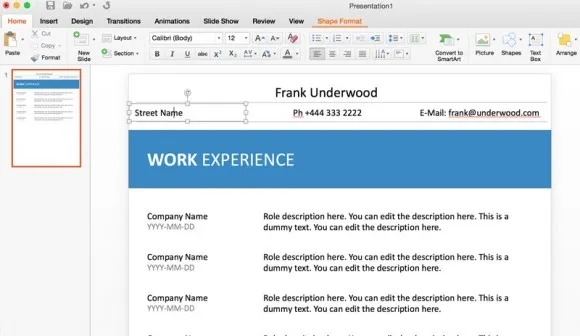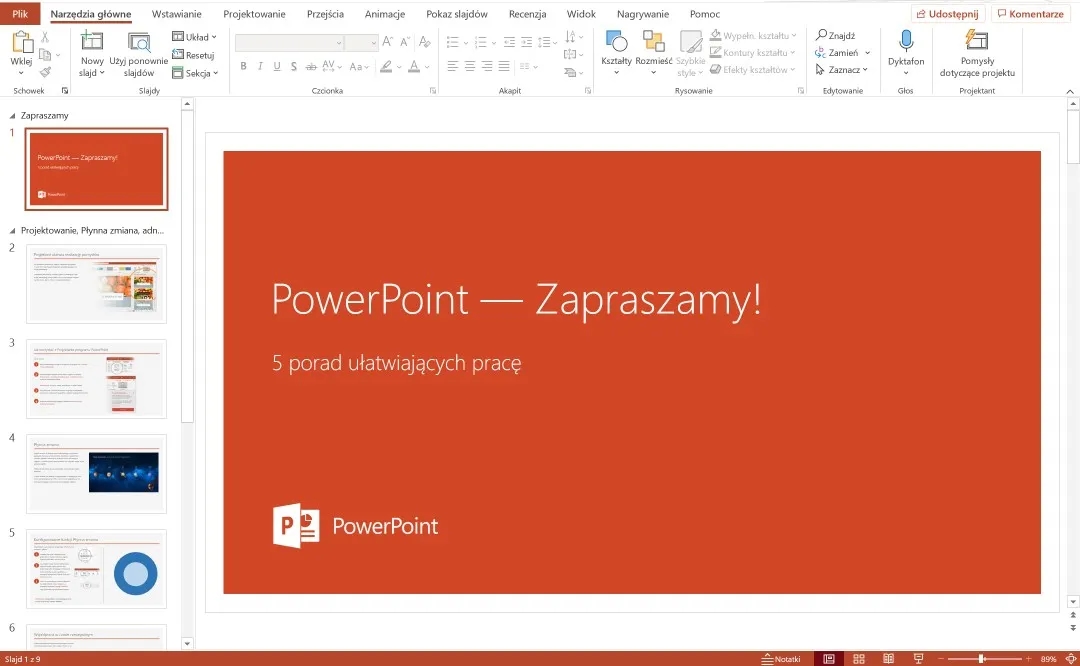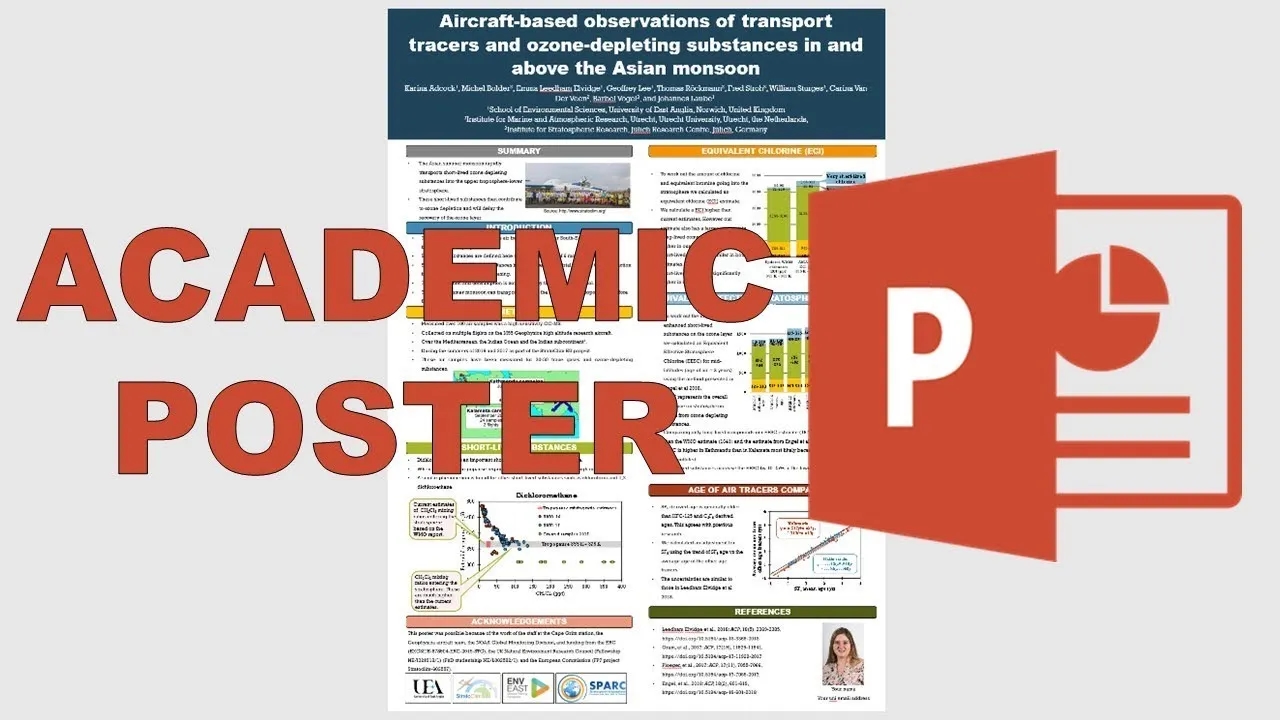Otwieranie prezentacji PDF w programie PowerPoint może być prostym procesem, jeśli wiesz, jak to zrobić. Wstawienie pliku PDF jako obiektu umożliwia jego otwarcie bezpośrednio podczas pokazu slajdów, co jest szczególnie przydatne dla osób, które chcą prezentować dokumenty w formacie PDF w bardziej interaktywny sposób. Dzięki temu możesz łatwo przeglądać zawartość PDF, klikając na obraz, co pozwala na zachowanie płynności prezentacji.
W tym artykule przedstawimy krok po kroku, jak wstawić plik PDF do PowerPointa oraz jak skonfigurować go, aby działał bez problemów podczas pokazu. Dodatkowo omówimy typowe problemy z formatowaniem, które mogą się pojawić, oraz podzielimy się alternatywnymi metodami konwersji PDF na format PowerPoint. Dzięki tym informacjom unikniesz frustracji i zapewnisz sobie udaną prezentację. Kluczowe wnioski:- Wstawienie pliku PDF jako obiektu w PowerPoint pozwala na interaktywne otwieranie dokumentów podczas prezentacji.
- Aby PDF działał poprawnie w PowerPoint, należy odpowiednio skonfigurować obiekt przed rozpoczęciem pokazu slajdów.
- Typowe problemy z wyświetlaniem tekstu i obrazów w PDF można zminimalizować poprzez odpowiednie przygotowanie pliku przed wstawieniem.
- W przypadku problemów z otwieraniem PDF w PowerPoint istnieją sprawdzone metody rozwiązywania tych problemów.
- Alternatywne narzędzia do konwersji PDF na PowerPoint mogą pomóc w uzyskaniu lepszej jakości prezentacji bez utraty danych.
Jak otworzyć prezentację PDF w PowerPoint w kilku krokach
Aby otworzyć prezentację PDF w programie PowerPoint, najpierw musisz wstawić plik PDF jako obiekt. Proces ten jest prosty i pozwala na interaktywne przeglądanie dokumentu podczas pokazu slajdów. Wystarczy, że otworzysz program PowerPoint, wybierzesz slajd, na którym chcesz umieścić PDF, a następnie skorzystasz z opcji „Wstaw” w menu. Wybierz „Obiekt” i z listy dostępnych opcji wybierz „Utwórz z pliku”, a następnie wskaż lokalizację swojego pliku PDF.Po wstawieniu pliku PDF jako obiektu, możesz go dostosować do swoich potrzeb. Możesz zmieniać rozmiar obiektu, aby pasował do układu slajdu. Pamiętaj, że aby otworzyć plik PDF podczas pokazu slajdów, wystarczy dwukrotnie kliknąć na obraz PDF. Dzięki temu uzyskasz dostęp do pełnej treści dokumentu bezpośrednio w trakcie prezentacji, co czyni ją bardziej dynamiczną i interaktywną.
Wstawianie pliku PDF jako obiektu w PowerPoint dla łatwego dostępu
Aby wstawić plik PDF jako obiekt w PowerPoint, wykonaj kilka prostych kroków. Po otwarciu programu, przejdź do slajdu, na którym chcesz dodać PDF. Kliknij na zakładkę „Wstaw” na górnym pasku narzędzi, a następnie wybierz „Obiekt”. W oknie dialogowym, które się otworzy, zaznacz „Utwórz z pliku” i kliknij „Przeglądaj”, aby znaleźć plik PDF na swoim komputerze. Po wybraniu pliku, kliknij „OK”, aby go wstawić. Obiekt PDF pojawi się na slajdzie, a Ty możesz go dowolnie przesuwać i zmieniać jego rozmiar.
Jak skonfigurować obiekt PDF, aby działał podczas pokazu slajdów
Aby obiekt PDF działał poprawnie podczas pokazu slajdów w PowerPoint, musisz go odpowiednio skonfigurować. Po wstawieniu pliku PDF jako obiektu, kliknij prawym przyciskiem myszy na obiekt i wybierz „Opcje obiektu”. Upewnij się, że zaznaczone są odpowiednie opcje, które pozwolą na otwieranie dokumentu w trybie pełnoekranowym. Możesz także ustawić, aby obiekt był widoczny tylko na wybranych slajdach, co daje większą kontrolę nad prezentacją.Warto również zwrócić uwagę na ustawienia animacji. Dodanie animacji do obiektu PDF może zwiększyć jego interaktywność. Wybierz zakładkę „Animacje” i dodaj odpowiednią animację, aby obiekt PDF pojawiał się w odpowiednim momencie podczas pokazu slajdów. Dzięki tym prostym krokom, zapewnisz, że prezentacja PDF będzie działać płynnie i bez zakłóceń.
Jak uniknąć problemów z wyświetlaniem tekstu i obrazów
Aby uniknąć problemów z wyświetlaniem tekstu i obrazów w plikach PDF w PowerPoint, warto zastosować kilka prostych, ale skutecznych strategii. Po pierwsze, upewnij się, że plik PDF jest w odpowiednim formacie i nie zawiera złożonych elementów graficznych, które mogą być trudne do przetworzenia przez PowerPoint. Zawsze sprawdzaj, czy czcionki użyte w PDF są zainstalowane na komputerze, aby uniknąć problemów z ich wyświetlaniem. Dobrą praktyką jest także konwersja plików PDF do formatu, który lepiej współpracuje z PowerPoint, na przykład do formatu PNG lub JPEG dla obrazów.
Kolejnym krokiem jest testowanie pliku PDF przed prezentacją. Otwórz go w PowerPoint w trybie edycji, aby upewnić się, że wszystkie elementy są poprawnie wyświetlane. Jeśli zauważysz jakiekolwiek problemy, spróbuj edytować PDF w programie do edycji dokumentów, takim jak Adobe Acrobat, aby dostosować jego zawartość. Dzięki tym prostym działaniom zminimalizujesz ryzyko wystąpienia problemów podczas prezentacji.
Co zrobić, gdy PDF nie otwiera się poprawnie w PowerPoint
Kiedy PDF nie otwiera się poprawnie w PowerPoint, istnieje kilka kroków, które możesz podjąć, aby rozwiązać ten problem. Po pierwsze, sprawdź, czy plik PDF jest uszkodzony, próbując otworzyć go w innym programie, takim jak Adobe Reader. Jeśli plik działa w innym programie, ale nie w PowerPoint, spróbuj ponownie wstawić go jako obiekt. Czasami problem może wynikać z wersji programu PowerPoint; upewnij się, że korzystasz z najnowszej wersji oprogramowania, ponieważ starsze wersje mogą mieć problemy z niektórymi formatami PDF.
Innym rozwiązaniem jest konwersja pliku PDF do innego formatu, na przykład do formatu obrazu, co może pomóc w jego poprawnym wyświetlaniu. Możesz użyć narzędzi online lub oprogramowania do konwersji, aby to zrobić. Jeśli nadal napotykasz problemy, sprawdź ustawienia zabezpieczeń w PowerPoint, które mogą blokować otwieranie niektórych plików. Warto również zrestartować program lub komputer, co czasami pomaga w rozwiązaniu problemów z oprogramowaniem.
Alternatywne metody konwersji PDF na format PowerPoint
Istnieje wiele sposobów na konwersję plików PDF na format PowerPoint, co może być szczególnie przydatne dla osób, które chcą edytować lub prezentować treści z dokumentów PDF. Wśród najpopularniejszych metod znajdują się narzędzia online, które oferują szybkie i proste konwersje. Wiele z tych narzędzi pozwala na przesyłanie plików PDF i automatyczne przekształcanie ich w prezentacje PowerPoint, co jest wygodne i oszczędza czas. Należy jednak pamiętać, że jakość konwersji może się różnić w zależności od używanego narzędzia.
Oprócz narzędzi online, istnieją również programy do pobrania, które oferują bardziej zaawansowane funkcje konwersji. Takie oprogramowanie często zapewnia większą kontrolę nad procesem konwersji, pozwalając na dostosowanie ustawień, takich jak wybór stron do konwersji czy zachowanie oryginalnych układów i formatowania. Korzystając z tych opcji, użytkownicy mogą uzyskać lepsze wyniki, zwłaszcza w przypadku bardziej złożonych dokumentów PDF.
Narzędzia online do konwersji PDF na PowerPoint bez utraty jakości
Wiele narzędzi online umożliwia konwersję PDF do PowerPoint bez utraty jakości, co jest kluczowe dla zachowania czytelności i estetyki prezentacji. Przykładowe narzędzia to Smallpdf, ILovePDF oraz PDF to PPT Converter. Te platformy oferują intuicyjny interfejs, który pozwala na łatwe przesyłanie plików PDF i uzyskiwanie plików PowerPoint w zaledwie kilka chwil. Dodatkowo, wiele z tych narzędzi obsługuje różne formaty plików, co czyni je wszechstronnymi rozwiązaniami dla użytkowników.
- Smallpdf: Proste w użyciu narzędzie online, które pozwala na szybkie konwertowanie PDF do PowerPoint.
- ILovePDF: Oferuje szereg funkcji, w tym konwersję PDF na PowerPoint oraz możliwość edytowania plików.
- PDF to PPT Converter: Umożliwia konwersję plików PDF do PowerPoint z zachowaniem ich oryginalnego formatu.
Jak używać oprogramowania do konwersji PDF na PowerPoint z dodatkowymi funkcjami
Wybór odpowiedniego oprogramowania do konwersji PDF na PowerPoint może znacznie ułatwić pracę i poprawić jakość finalnego dokumentu. Programy takie jak Adobe Acrobat Pro, Nitro Pro oraz Wondershare PDFelement oferują zaawansowane funkcje, które pozwalają na dokładne dostosowanie procesu konwersji. Dzięki tym narzędziom można nie tylko konwertować pliki PDF, ale również edytować tekst, dodawać notatki oraz zmieniać układ slajdów przed eksportem do PowerPointa.
Warto zwrócić uwagę na dodatkowe funkcje, które oferuje oprogramowanie. Na przykład, Adobe Acrobat Pro pozwala na zachowanie oryginalnych czcionek oraz układów, co jest kluczowe dla estetyki prezentacji. Nitro Pro z kolei umożliwia konwersję wielu plików jednocześnie, co oszczędza czas. Używając tych programów, użytkownicy mogą mieć pewność, że ich prezentacje będą wyglądać profesjonalnie i spełnią oczekiwania odbiorców.
| Nazwa oprogramowania | Funkcje | Cena | Opinie użytkowników |
|---|---|---|---|
| Adobe Acrobat Pro | Zaawansowana edycja, zachowanie układu | 69,99 zł/miesiąc | Wysoka jakość konwersji |
| Nitro Pro | Konwersja wsadowa, edycja tekstu | 139,99 zł/jednorazowo | Łatwe w użyciu |
| Wondershare PDFelement | Edytor PDF, konwersja do różnych formatów | 59,99 zł/miesiąc | Dobre funkcje w przystępnej cenie |
Czytaj więcej: Czym zajmuje się pedagogika rewalidacyjna - cele i obszary działania
Jak wykorzystać konwersję PDF do PowerPoint w pracy zespołowej
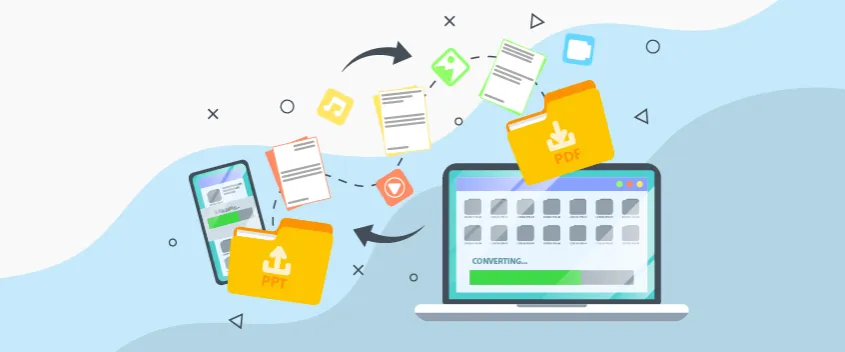
Konwersja plików PDF na format PowerPoint może znacząco usprawnić pracę zespołową i współpracę nad projektami. Wykorzystując oprogramowanie do konwersji, zespoły mogą łatwo dzielić się informacjami zawartymi w dokumentach PDF, przekształcając je w interaktywne prezentacje. Dzięki temu każdy członek zespołu może wprowadzać zmiany, dodawać notatki oraz dostosowywać treści do swoich potrzeb, co sprzyja lepszemu zrozumieniu i współpracy.
Warto również rozważyć zastosowanie narzędzi do współpracy w chmurze, takich jak Google Slides czy Microsoft PowerPoint Online, które umożliwiają jednoczesną edycję dokumentów przez wiele osób. Integracja konwersji PDF z tymi platformami pozwala na szybkie wprowadzanie poprawek i aktualizacji w czasie rzeczywistym. Dzięki takiemu podejściu, zespoły mogą efektywniej przeprowadzać prezentacje, a także lepiej zarządzać projektami, co w dłuższej perspektywie może przyczynić się do wzrostu efektywności i innowacyjności w pracy.